Windows 11 Pro ISO文件在哪下载最新版?如何下载原装纯净版Win11 ?点击进入 持续更新!
这是向 Windows 11 文件资源管理器添加选项卡的方式
请记住,这不是来自微软的应用程序,而是来自独立开发商的第三方应用程序,它于 2020 年 6 月首次向公众推出。
此外,该应用程序并不能完全替代默认的文件资源管理器,但它为用户提供了他们最渴望的选项卡。
自首次发布以来,Files收到了多次更新和更新的外观,由于其更新的图标和布局,这使得它在 Windows 11 上看起来非常自然。

这个应用程序的另一个很酷的地方是,如果你愿意,你也可以在 Windows 10 上使用它。
Files 应用程序也易于触摸,无论您是在平板电脑还是台式机上使用它,都可以很好地扩展。它缺少 Microsoft 文件资源管理器的某些功能,但作为回报,它可以履行一些使其独一无二的角色。
我可以从哪里获取文件?
与第一方文件资源管理器相比,Files 的主要优势在于它支持选项卡。因此,您可以导航到不同的文件和文件夹,而无需经常打开第二个窗口。
还请记住,此应用程序支持在选项卡之间拖放文件,并且能够通过将鼠标悬停在文件夹和选项卡上来打开它们,如上所示。
如果您想从此功能中受益,您所要做的就是前往 Microsoft Store,在您的 Windows 11 设备上搜索该应用程序。您可以免费下载。
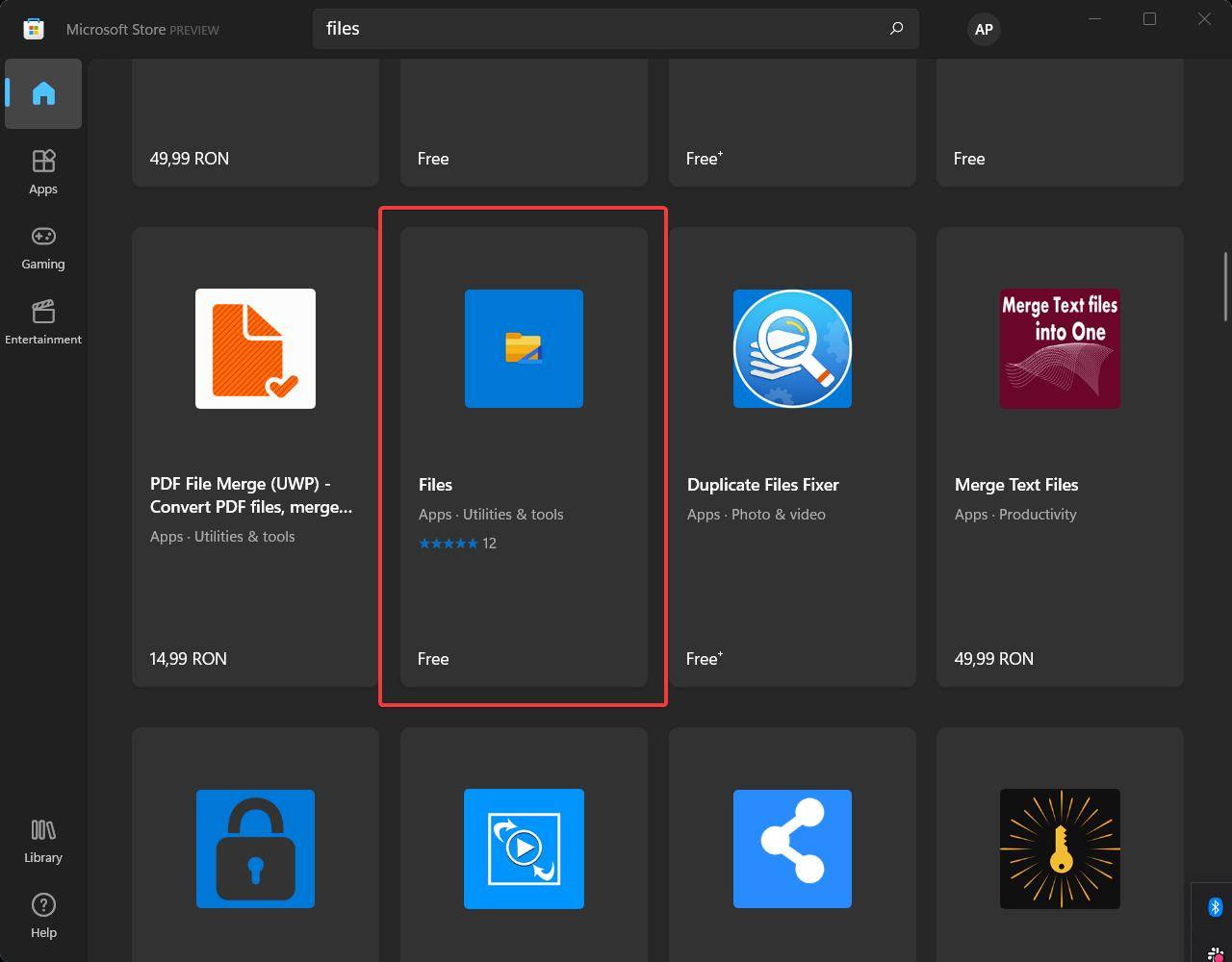
该应用程序安装后,将为您打开一个单独的文件资源管理器,您可以在其中受益于您非常渴望的功能。
因此,在 Microsoft 决定将此功能包含到即将推出的操作系统中之前,您可以简单地使用这个第三方应用程序,它肯定会让您的计算机导航工作变得更加轻松。

